起因
当有100台机器或者更多机器需要安装Linux系统,这个时候你还是用手工一台一台安装那就很累效率也很低了,使用PXE+Kickstart可以方便的解决这些问题。
任务清单
- 1,ks 文件
- 2,DHCP服务器 ok
- 3,TFTP服务器 ok
- 4,Http服务器 ok
- 5,网卡启动 ok
- 6,YUM仓库安装源 ok
- 7,安装PXE
环境准备
在Win10主机上安装Hyper-v,在Hyper-v内虚拟一台虚拟主机2.6GHz 2G 20G,然后准备一台客户机器配置一样,需要注意客户端机器启动时选从网络启动。
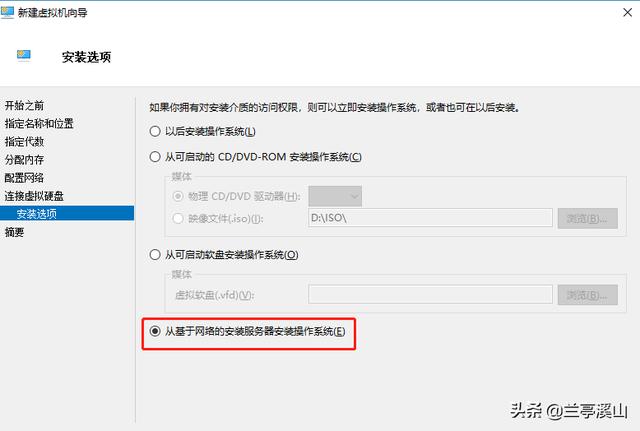
网卡启动
原理图
Kickstart +PXE工作原理图
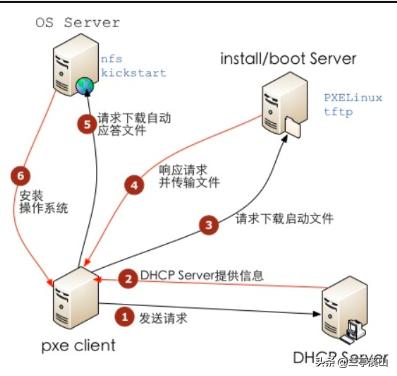
根据任务清单安装系统
1,先挂载镜像
[root@localhost ~]# mount /dev/cdrom /mntmount: /dev/sr0 is write-protected, mounting read-only2,安装http 和创建源
[root@localhost ~]# yum install -y httpd createrepo[root@localhost ~]# mkdir /var/www/html/CentOS-7.5-x86_64[root@localhost ~]# cp -a /mnt/* /var/www/html/CentOS-7.5-x86_64/3,安装 tftp、dhcp、xinetd服务
[root@localhost ~]#yum install -y tftp-server dhcp xinetd[root@localhost ~]# vim /etc/xinetd.d/tftp[root@localhost ~]# vim /etc/dhcp/dhcpd.conf [root@localhost dhcp-4.2.5]# cp dhcpd.conf.example /etc/dhcp/dhcpd.conf cp: overwrite ‘/etc/dhcp/dhcpd.conf’? yes[root@localhost dhcp-4.2.5]# vim /etc/dhcp/dhcpd.confsubnet 192.168.0.0 netmask 255.255.255.0 { range 192.168.0.200 192.168.0.220; option subnet-mask 255.255.255.0; next-server 192.168.0.80; filename "pxelinux.0";}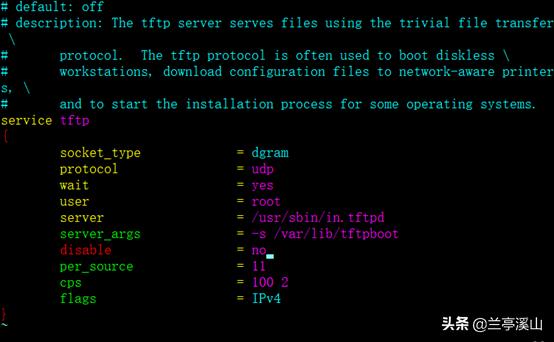
TFTP
4,启动这些服务
[root@localhost dhcp-4.2.5]# systemctl start dhcpd[root@localhost dhcp-4.2.5]# systemctl start httpd[root@localhost dhcp-4.2.5]# systemctl start xinetd5,测试能访问到应答文件
[root@localhost ~]# curl --head http://192.168.0.80/CentOS-7.5-x86_64/CentOS-7.5-x86_64.cfg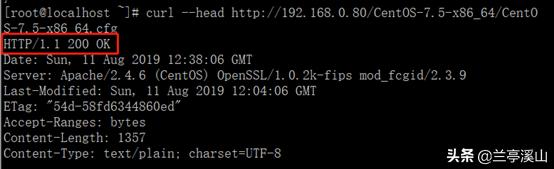
6,创建本地源的目录文件夹
[root@localhost ~]# createrepo -pdo /var/www/html/CentOS-7.5-x86_64/ /var/www/html/CentOS-7.5-x86_64/[root@localhost pxelinux.cfg]# createrepo -g`ls /var/www/html/CentOS-7.5-x86_64/repodata/*-comps.xml` /var/www/html/CentOS-7.5-x86_64/7,安装镜像文件并拷贝到启动目录
[root@localhost ~]# yum install -y syslinux[root@localhost ~]# cp /usr/share/syslinux/pxelinux.0 /var/lib/tftpboot/[root@localhost ~]# cp /mnt/isolinux/* /var/lib/tftpboot/[root@localhost ~]# mkdir /var/lib/tftpboot/pxelinux.cfg[root@localhost ~]# cd /var/lib/tftpboot/pxelinux.cfg[root@localhost pxelinux.cfg]# cp /mnt/isolinux/isolinux.cfg default[root@localhost pxelinux.cfg]# vim default label ks menu label ^Auto Install CentOS 7 kernel vmlinuz append initrd=initrd.img ks=http://192.168.0.80/CentOS-7.5-x86_64/CentOS-7.5-x86_64.cfg 7,查看日志文件,监控DHCP服务日志
[root@localhost pxelinux.cfg]# tail - f /var/log/messages 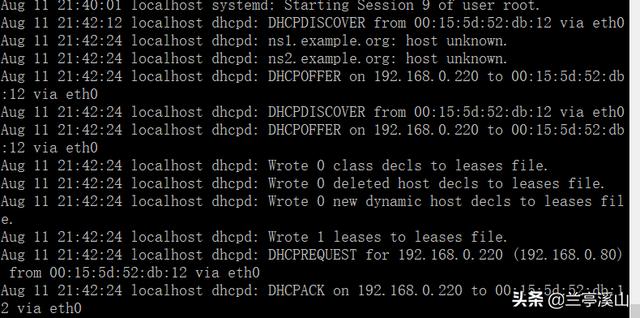
测试
1,在Hyper-v控制台新建一台虚拟机,需要注意两点。第一点是需要建立和DHCP服务器同一段的IP地址,启动时选择优先从网卡启动。
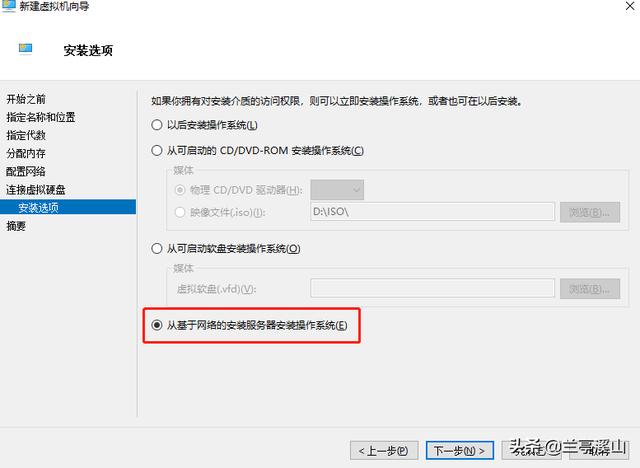
2,从DHCP获取到地址后进入安装界面。
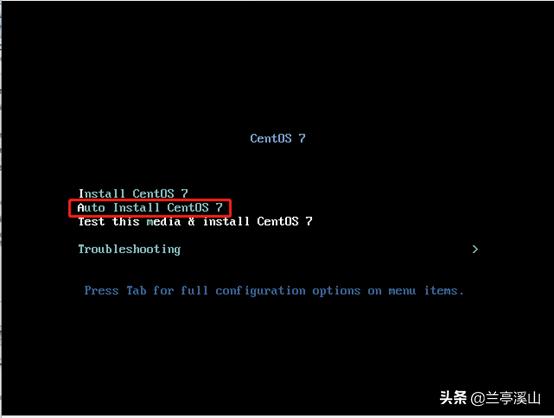
DHCP分配
3,经过一段时间安装后进入系统,查看了一下地址和DHCP分配的192.168.0.220一致,到此安装结束。
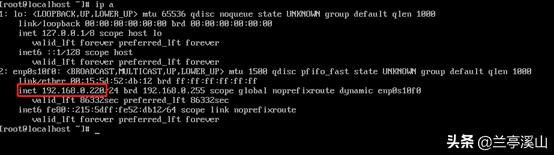
总结
Kickstart 安装比较繁琐,步骤有点多,服务也开的多,弄不好哪里就出错了,还是要仔细一些,哪里还有不好的地方还请留言评论,谢谢!




















 2512
2512

 被折叠的 条评论
为什么被折叠?
被折叠的 条评论
为什么被折叠?








